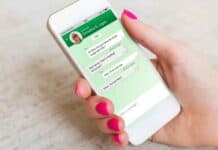Nel corso delle ultime settimane, Microsoft ha lavorato duramente per apportare alcune modifiche, sia estetiche che di sicurezza, al suo sistema operativo di punta, ovvero Windows 10. Ciononostante, però, i recenti update rilasciati dal colosso di Redmond sono stati fortemente criticati dagli utenti di tutto il mondo. Alcuni parametri settati in maniera errata, infatti, sembrerebbero causare dei rallentamenti anomali che rendono del tutto inutilizzabili alcuni PC dotati di componenti non molto performanti. Proprio per questo motivo, quindi, noi di Tecnoandroid abbiamo stilato una guida per velocizzare i PC che montano Windows 10. Scopriamo di seguito come fare.
Windows 10: ecco come risolvere i bug e velocizzare il PC
DISATTIVARE SERVIZI ALL’AVVIO DI WINDOWS 10
Windows 10, a differenza di tutti i suoi principali competitor open source, monta al suo interno parecchi servizi molto spesso inutilizzati dall’utente. Purtroppo, però, di default questi servizi sono impostati per essere lanciati all’avvio del PC e, nella maggior parte dei casi, rischiano di rallentare il boot ed il normale utilizzo quotidiano. Scopriamo quindi di seguito come disattivarli.
- Aprire il box di ricerca di Windows, raggiungibile attraverso il tasto Windows presente nella parte sinistra del Desktop, e digitare “Configurazione di sistema”, oppure “msconfig”;
- Posizionarsi sulla scheda Servizi;
- Togliere la spunta, se presente, dal tasto Nascondi tutti i servizi Microsoft e disabilitare, togliendo nuovamente la spunta, i seguenti servizi:
-
-
-
- Servizio router AllJoyn
- Servizio di crittografia unità BitLocker
- Servizi di crittografia
- Fax
- Server
- Workstation
- Auto Connection Manager di Accesso remoto
- Servizio Arresto guest Hyper-V
- Connection Manager di Accesso remoto
- Servizio Demo negozio
- Servizio Virtualizzazione Desktop remoto Hyper-V
- Telefonia
- Servizi Desktop remoto
- Interfaccia servizio guest Hyper-V
- Servizio Heartbeat Hyper-V
- Configurazione Desktop remoto
- Servizio Scambio di dati Hyper-V
- Criterio rimozione smart card
- Servizio Sincronizzazione ora Hyper-V
- Servizio sessione macchina virtuale Hyper-V
- Richiedente Copia Shadow del volume Hyper-V
-
-
DISATTIVARE EFFETTI VISIVI DI WINDOWS 10
Un’altro aspetto importante di Windows 10 sono gli effetti visivi. Nonostante questi ultimi permettano di usufruire di una grafica più accattivante, purtroppo incidono molto sull’utilizzo della RAM e, di conseguenza, sulla velocità generale del sistema. Scopriamo quindi di seguito come disattivare le animazioni e gli effetti visivi di Windows 10:
- Recarsi nella sezione dedicata alla ricerca, attraverso il tasto windows in basso a sinistra, e digitare nell’apposito box “Impostazioni di sistema avanzate”.
- Posizionarsi quindi nella scheda Avanzate e selezionare il tasto Impostazioni nella sezione dedicata alle Prestazioni;
- A questo punto bisogna recarsi nella scheda Effettivi visivi, selezionare Personalizzate e disattivare, togliendo la spunta, le seguenti voci:
-
-
-
- Anima le finestre quando vengono ingrandite o ridotte ad icona
- Apri caselle combinate con effetto scorrimento
- Controlli ed elementi animati delle finestre
- Mostra ombreggiatura delle finestre
- Utilizza ombreggiatura per le etichette delle icone sul Desktop
-
-